![]()
Nadat het afdrukken is voltooid, wordt het opgeslagen bestand verwijderd.
![]() Druk op de [Home]-toets linksboven op het bedieningspaneel en druk op het [Printer]-pictogram op het scherm.
Druk op de [Home]-toets linksboven op het bedieningspaneel en druk op het [Printer]-pictogram op het scherm.
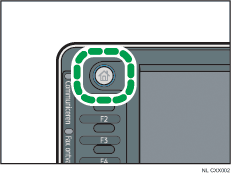
![]() Druk op het tabblad [Afdruktaken].
Druk op het tabblad [Afdruktaken].
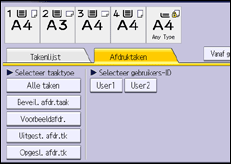
![]() Druk op [Uitgest. afdr.tk].
Druk op [Uitgest. afdr.tk].
![]() Selecteer de bestanden die u wilt afdrukken.
Selecteer de bestanden die u wilt afdrukken.
U kunt alle uitgestelde afdrukbestanden in één keer selecteren door na selectie van één bestand op [Select. alle tk. ] te drukken.
![]() Druk indien nodig op [Voorvertoning] om het afdrukbeeld van het document te controleren.
Druk indien nodig op [Voorvertoning] om het afdrukbeeld van het document te controleren.
In het voorbeeldscherm wordt alleen de eerste pagina van het document weergegeven. Voorbeelden kunnen niet worden weergegeven als er meer dan een document wordt geselecteerd.
Druk op [Afsluiten] om het voorbeeldscherm te sluiten.
![]() Druk op [Afdrukken].
Druk op [Afdrukken].
![]() Om afdrukinstellingen van het document te wijzigen, drukt u op [Gedetaill. instell.].
Om afdrukinstellingen van het document te wijzigen, drukt u op [Gedetaill. instell.].
Voor meer informatie over de instellingen die geconfigureerd kunnen worden, raadpleegt u Instellingen die op het bedieningspaneel geconfigureerd kunnen worden.
![]() Voer het aantal kopieën in met de cijfertoetsen en druk daarna op [Afdrukken].
Voer het aantal kopieën in met de cijfertoetsen en druk daarna op [Afdrukken].
![]()
Als u het aantal kopieën wijzigt als meerdere documenten worden geselecteerd, zal het nieuw gespecificeerde aantal kopieën worden afgedrukt voor alle geselecteerde documenten. Als u het aantal niet wijzigt, wordt het aantal kopieën dat is gedefinieerd tijdens het opslaan van de documenten afgedrukt voor elk document.
Als het afdrukken van een uitgesteld afdrukbestand op een bepaalde tijd gepland is en u wilt het bestand al eerder afdrukken, druk het document dan af via het bedieningspaneel.
Om het afdrukken te stoppen nadat u het afdrukken gestart heeft, drukt u op [Taak Reset] of de [Stop]-knop op het [Printer]-scherm. Het bestand wordt dan verwijderd.
U kunt een uitgestelde afdruktaak ook met Web Image Monitor afdrukken. Zie de helpfunctie van Web Image Monitor voor meer informatie.
